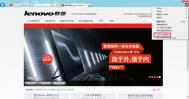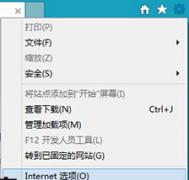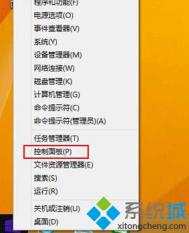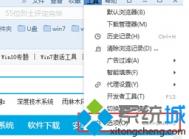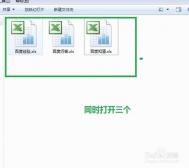Win8系统如何将IE浏览器还原高级设置
解决方案:
注意:还原高级设置一定提醒用户还原高级设置后可能一些银行验证信息认证或账户密码等无法使用或丢失。
1. 第一步单击工具再单击Internet选项;
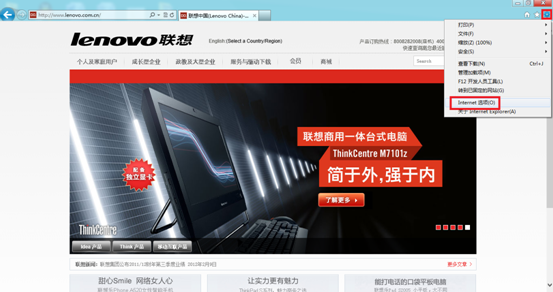
2. 第二步单击高级再单击还原高级设置然后单击应用再确定。

Win8metro界面中的SkyDrive应用怎么切换注销或切换用户?
操作步骤:
按Windows 键,进入Modern UI 界面,打开SkyDrive,按Windows + C,右边的任务栏中选择设置,之后弹出的选项中继续选择注销即可。
如果想切换用户就选择注销后,重新输入邮箱和密码。
注意:SkyDrive账户切换仅适用于win8本地账户,microsoft账户下默认与microsoft账户绑定登陆,无法注销。如需要注销,则必须创建或更换microsoft账户登陆win8系统。
(本文来源于图老师网站,更多请访问https://m.tulaoshi.com/windowsxitong/)如下图:
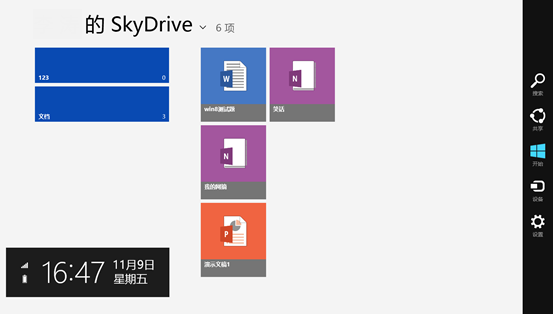
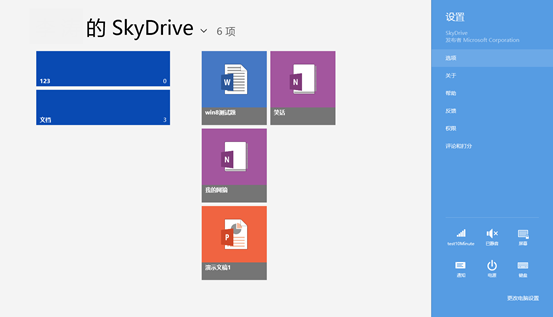
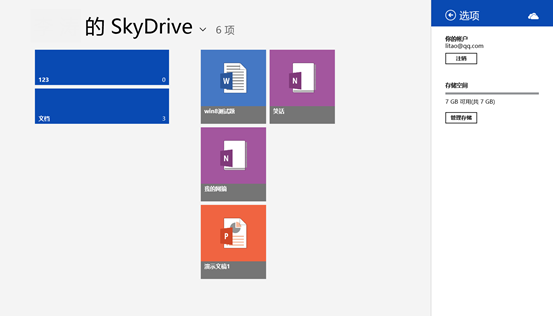
Win8对比Win7即将失去的10大功能
1. 开始按钮
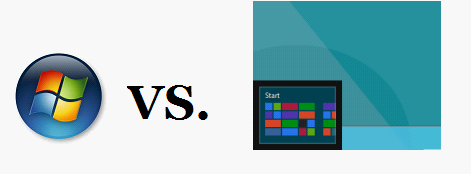
开始按钮最早出现在Windows 95中,而随后的每个版本Windows都沿用了这一设计。Windows 8将移除开始按钮。
(本文来源于图老师网站,更多请访问https://m.tulaoshi.com/windowsxitong/)2. 开始菜单
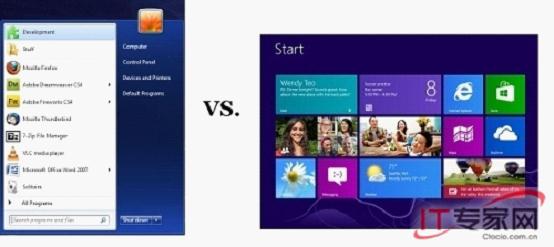
开始菜单也将被移除,从而更好地支持名为开始屏幕的全屏界面。这一界面使用动态块取代此前的静态图标。不过用户仍可以通过屏幕左下角的热点或键盘的Windows键打开开始菜单。
3. Tulaoshi.comAero Glass
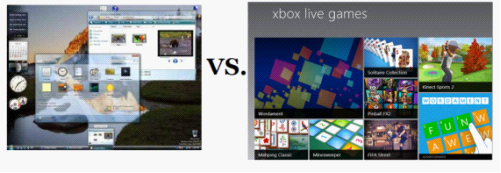
Aero Glass主题出现在了Windows Vista和Windows 7系统中。为了配合Metro界面,Windows 8彻底删除了这一主题。
4. Flip 3D

在Windows 8中,微软也放弃了Flip 3D窗口切换(Windows+Tab键)功能。实际上,这一功能此前在Windows用户中也不是很流行。微软在Windows 8中以Modern UI应用切换工具代替了Flip 3D。
5. DVD播放
随着Netflix和其他流媒体服务的发展,使用DVD的人越来越少。因此,微软在Windows 8中不再支持DVD播放。实际上,许多Windows 8电脑将不再配备DVD光驱,而Windows媒体播放器也将不再支持DVD格式的编解码器。如果你购买一台带DVD光驱的计算机,那么相应厂商应当提供授权的DVD软件,否则你只能使用第三方播放器。
6. Windows桌面小工具
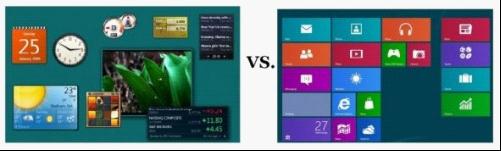
热门的桌面小工具,例如日程表、时钟、联系人、汇率转换、头条新闻、笔记、股市行情和天气,将不会再出现在Windows侧边栏中。不过许多这些工具将以新的形式被集成至Windows 8的开始屏幕。
7. 更新通知

在当前版本的Windows中,用户会通过系统图标和通知气泡了解到更新的发布。在Windows 8中,这些更新通知将不会在桌面上弹出。所有与系统更新相关的消息将出现在登录和锁屏屏幕上。如果你自动登录系统,那么甚至不会看到这些消息。
8. Windows媒体中心
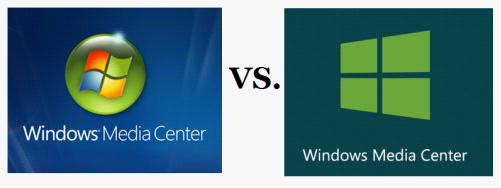
Windows媒体中心不会被默认集成至任何版本的Windows 8中,而使用这一功能的人也很少。不过,该功能仍将是Windows 8 PRo版的一个付费插件。
9. 最近打开文档
开始屏幕将不会以任何形式显示最近打开的文档。因此在Windows 8中,用户需要使用搜索功能来查找文档。
10. Windows备份及恢复
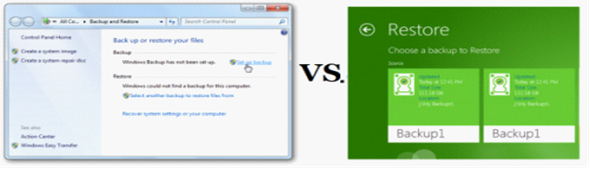
原有的备份和恢复功能被名为文件历史的功能所取代。不过这一新功能只提供基于文件的备份,而不包括系统备份。在当前的Windows版本中,系统备份功能也很少被使用。
&nTulaoshi.combsp; 注:更多精彩教程请关注图老师电脑教程栏目,图老师电脑办公群:189034526欢迎你的加入
Win8下如何显示删除确认对话框
1. 右键回收站图标,选择属性;
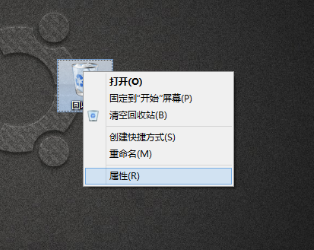
勾选显示删除确认对话框即可。
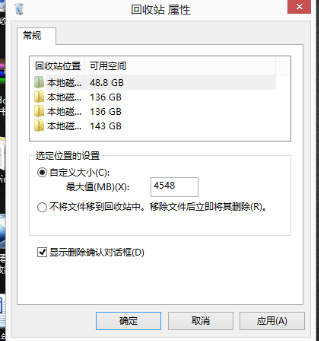
注:更多精彩教程请关注图老师电脑教程栏目,图老师电脑办公群:189034526欢迎你的加入
Win8中SkyDrive上传和创建文档指南
1、按Windows 键,进入Modern UI 界面,打开SkyDrive,按Windows + C,右边的任务栏中选择设置;
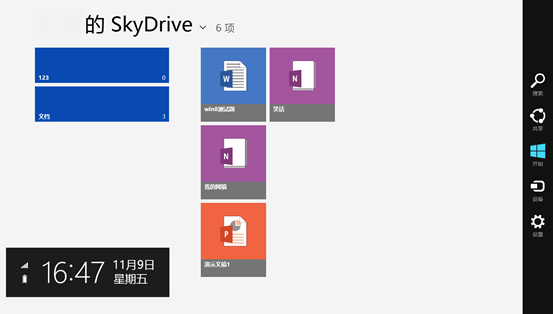
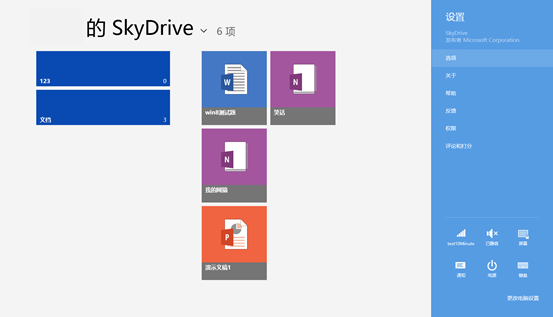
2、点击管理存储。此时会调用Metro 界面的IE开启SkyDrive的web操作页面;
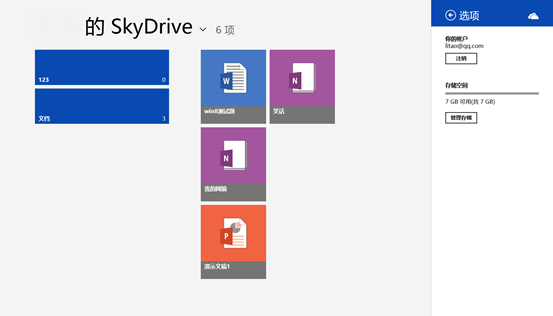
3、输入Microsoft账户,登陆SkyDrive;
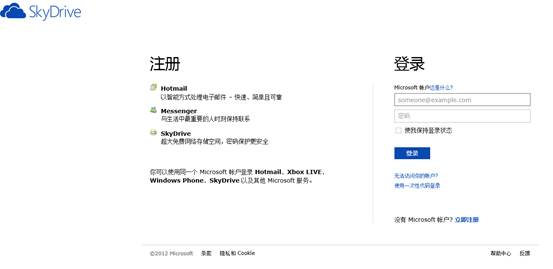
4、单击窗口左上角的SkyDrive右侧的向下箭头后,会弹出导航,选择SkyDrive;
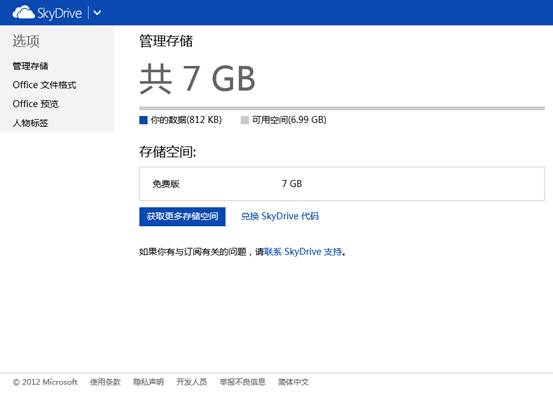
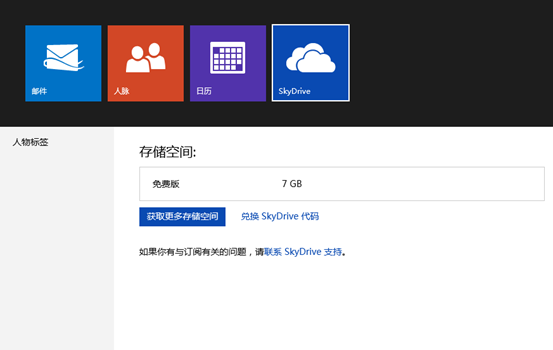
5、创建office文档,可供选择4中类型的office文档,分别为Word、Excel、Powerpoint和one note。
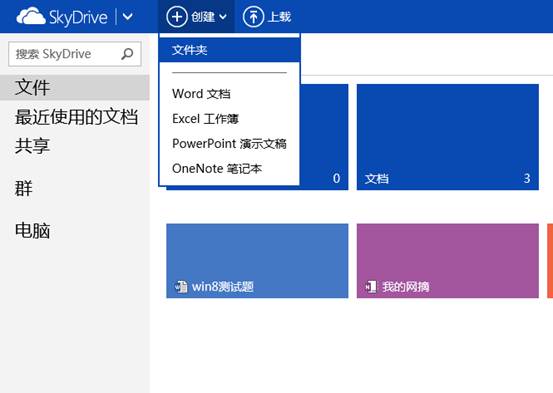
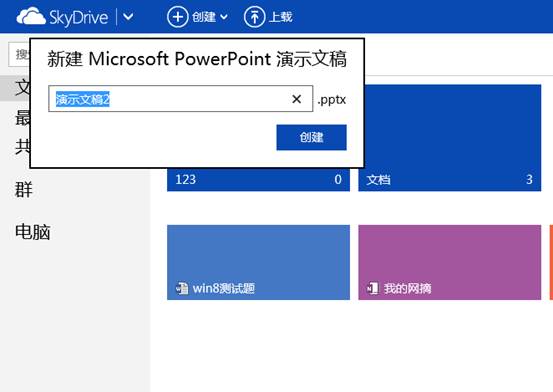
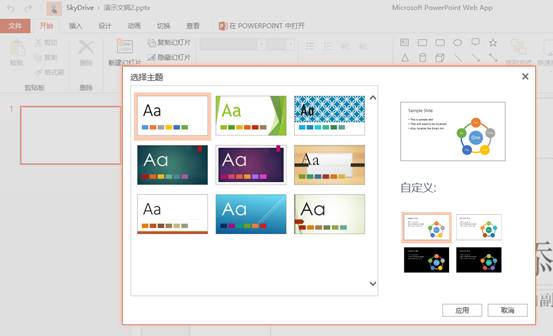
二、本地上传已建立的office文档。
1、空白处右键,或触控屏幕从底部向上滑动,调出菜单。选择上载;
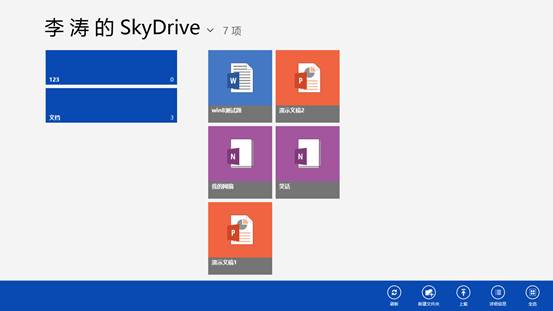
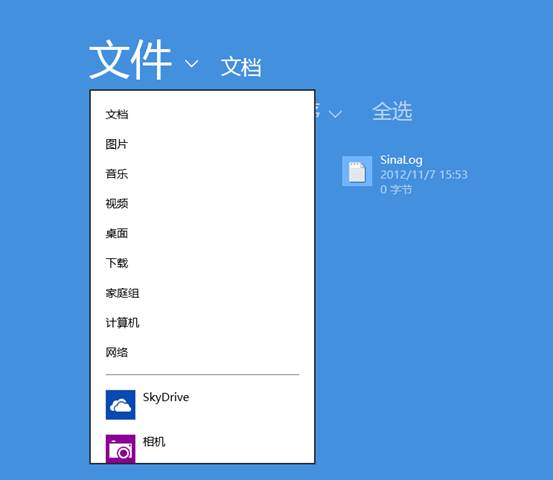
在上载中,可以选择文件来源,然后在下面的Metro 界面中点选需要上传的文件后,点击右下角的添加到SkyDrive即可。
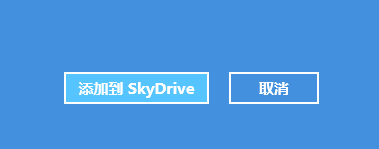
Win8极速启动的秘密
对于Win7系统,传统的按下电源按钮开机流程是这样的:
第一步:查找硬盘上的主引导记录(MBR),接着MBR读取硬盘分区表(DPT)。
第二步:找到活动主分区,读取活动主分区的分区引导记录,记者根据引导记录查找该分区个目录下的BOOTMGR。
第三步:BOOTMGR读取bootbcd文件并根据bcd记录列出操作系统启动菜单,接着加载winload.exe,然后通过加载Win7内核。
第四步:加载必需的硬件和服务,进入Win7桌面。
从上面的启动流程我们可以知道,第一步和第二步是操作系统启动之前的硬件读取,这和操作系统版本没有关系,对于第三步,Win8启动内核和Win7大致相同。因此Win8急速开机的秘密就在于启动的第四步(这也是整个开机过程中最费时间步骤),这就是Win8新增的混合启动技术(HybridBoot)。
Win8引入的混合启动技术,是通过睡眠技术的扩展而实现。传统的休眠是指系统自动将内存中的数据全部转存为休眠文件(即C:hiberfil.sys)。接着会切断所有设备的供电进入休眠状态。恢复操作时系统读取上次转存到C:hiberfil.sys文件中的数据,读取完毕即恢复原来的操作状态。
Win8的睡眠则做了进一步的改进,但我们在Win8选择睡眠关机时(单机关机菜单电源按钮即可),Win8会将系统大部分的核心系统,如驱动、系统服务等压缩写入内存,然后通过处理用户数据写入休眠文件hiberfil.sys中(也就是用户目前工作状态,如开着的Word文档),将Metro程序写入交换文件中(即Win8新增的C:swapfile.sys,以为Metro程序会自动挂起到后台运行)。当数据全部写入完成后,Windows通知固件进行关机。这样当我们下次按下电源键时(前提是查找电源没有tuLaoShi.com断开,电脑仍然在通电状态下),系统会直接通过唤醒系统内存来启动上次写入的数据,再读取休眠文件和交换文件,然后将上次关机的状态呈现,这就是Win8的混合启动技术。如下图所示:
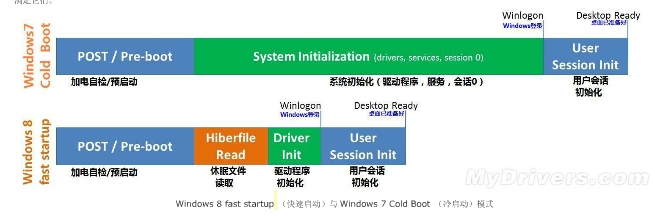
很显然,Win8混合启动的极速是依赖上一次的睡眠关机而存在的,这种新技术从上一次的关机开始就为下次开机做了准备(省去了系统内核、硬件以及各项服务初始化所需要的时间)。由于内存的读写速度很快,而其中保存的是上次已经进入系统后的成功加载的数据(比如自动启动的服务、加载项的硬件设备)、所以Win8的混合技术启动所花的时间实际上是读取内存数据+读取休眠文件和交换时间文件的时间。对于开机时间的定义大多是指按下电源键到出现桌面的时间(不包括启动程序所花的时间),Win8混合启动时间主要是指读取内存数据所花的时间。由于内存的读写速度较快,因此对于配置较高的电脑,这个内存读取时间(8秒)是很有可能的,这也是Win8发布会上台式机8秒开机的秘密所在!
如下图所示是Win7和Win8开机速度的对比图:

注:更多精彩教程请关注图老师电脑教程栏目,图老师电脑办公群:189034526欢迎你的加入
教你如何通过Win8文件历史记录恢复文件
文件历史记录(File History)功能,是Win8引入的新功能,旨在取代Win7中的Windows备份和恢复功能,它为用户提供了一种保护文件的新方式,用以保护用户存储在库、桌面、收藏夹、联系人文件夹的文件。微软在最新的Building Windows8官方博客中详细讲述了该功能如何保护用户的资料。下面就教大家如何通过Win8文件历史记录恢复文件,希望对大家有所帮助
File History:重新定义备份
在Windows系统中的Backup功能早已有之,但鲜有人用。据微软对用户的调查报告披露,使用Windows Backup的用户还不到5%,尽管抽样用户很多都采用了UPS设备保护数据,但他们并不能完全避免丢失和受损的威胁。为此,win8中的File History功能让数据保护变得简便易行,只要启用即可自动完成,而且它并非简单地备份文件,而是采用了具有相当规格的保护技术。
File History,其实是一个备份应用程序,能够持续保护存储在库、桌面、收藏夹和联系人文件夹中的个人文件;它定期扫描(默认情况下每小时一次)文件系统中的更改并将更改的文件复制到另一位置,每当您的任何个人文件发生更改时,其副本都将存储在您选择的专用外部存储设备上,随着时间的推移,文件历史记录将会建立对任何个人文件所做更改的完整历史记录。
在开始使用文件历史记录备份之前,用户需要设置一个驱动器来保存文件。建议您使用外部驱动器或网络位置,以便在出现崩溃或其他PC问题时保护文件。文件历史记录只保存位于您的库、联系人和收藏夹中以及桌面上的文件的副本。如果其他位置也有需要备份的文件夹,则可以将它们添加到某个现有库中,或者创建一个新库。
对于企业用户,在使用File History功能时,一般要有2块或者2块以上的硬盘驱动器,因为备份的数据都是保存在第二块硬盘中,这样的好处就是第一块硬盘报废的情况下,数据依然可以完好无损的保存,如果只是保存在同一块硬盘的分区下,那就悲剧了。
在Win8中启用File History功能
在Win8系统中打开控制面板→系统和安全→文件历史记录,出现文件历史记录,首先设置文件副本的保存位置,点击使用网络位置,在弹出的对话框中选择网络上计算机的文件夹,点选择文件夹后,返回文件历史记录面板,点击启用按钮,在弹出的对话框中选择是,这时文件历史记录已经启用。
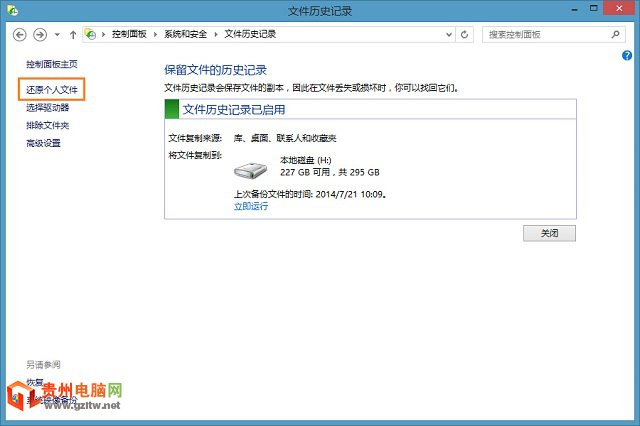
启用文件历史记录后,我们可能通过文件历史记录面板左侧的选项进行更多设置,在高级设置中可以设置保存文件副本的时间间隔等。
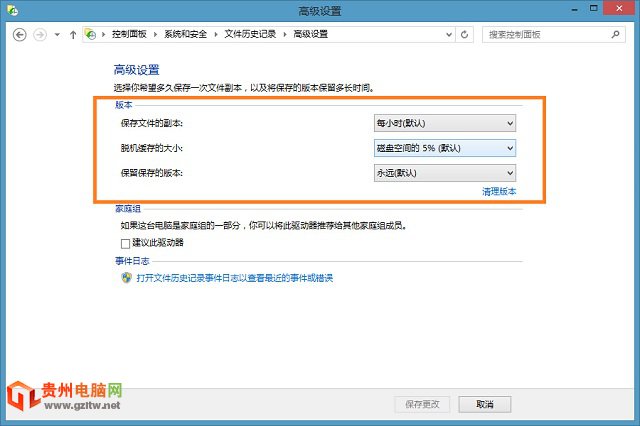
通过File History恢复文件
如果你的文件丢失或是误删,要想还原文件,选择File History左侧的还原个人文件选项,在打开的面板中找到你想要的文件,右键点击选择还原或还原为,就像保存或另存为一样。
以上就是Win8文件历史记录恢复文件的几种方法,希望大家看完之后会有所帮助,谢谢大家观看本教程!